Jahresumbruch durchführen
Den Jahresumbruch können Sie zu dem Zeitpunkt durchführen, der zu Ihrem Rechnungszeitraum passt, also zum Beispiel zum Ende Ihres Schuljahres im Sommer oder zum Ende des Kalenderjahres.
Tipp: Einstellungssuche im Startfenster
Für Prozesse, bei denen in mehreren Bereichen von iMikel Einstellungen vorgenommen werden, bietet es sich an, über das Startfenster diese Einstellungen zu suchen.
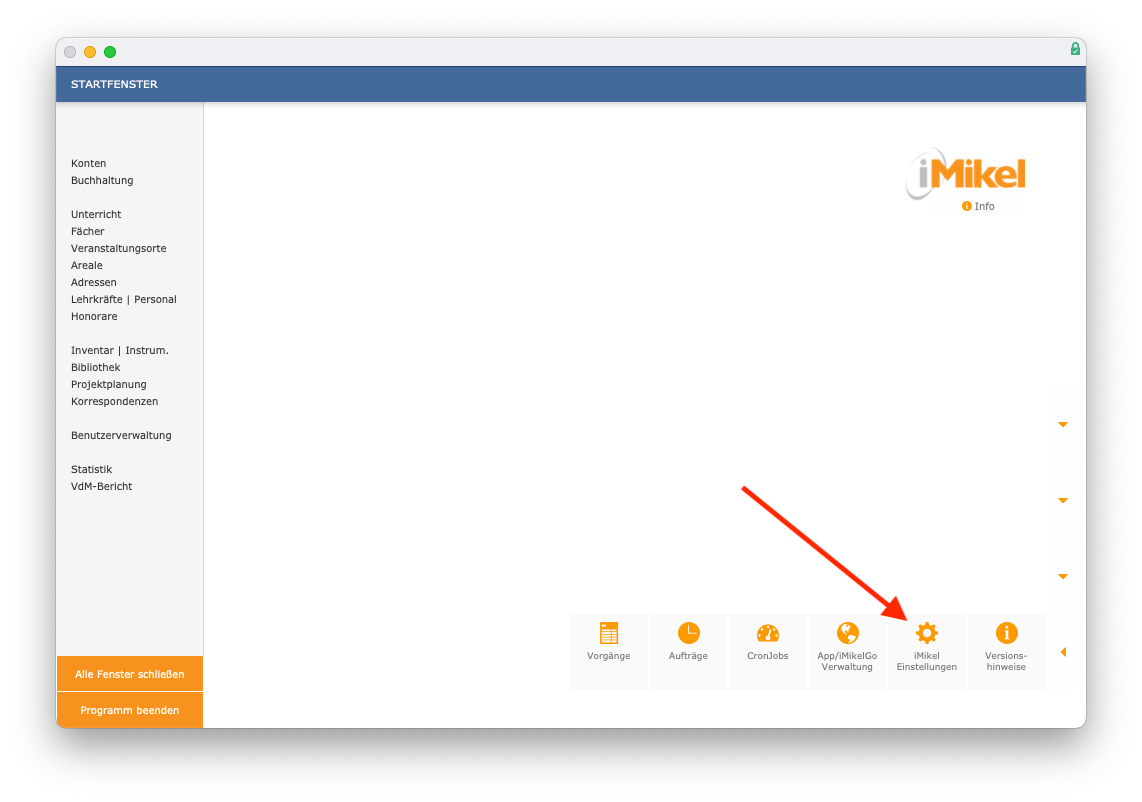
Dies bietet den Vorteil, dass Sie beispielsweise bei der Suche nach Jahresumbruch
eine übersichtliche Liste erhalten, wo Einstellungen für die Durchführung des Jahresumbruchs vorzunehmen sind.
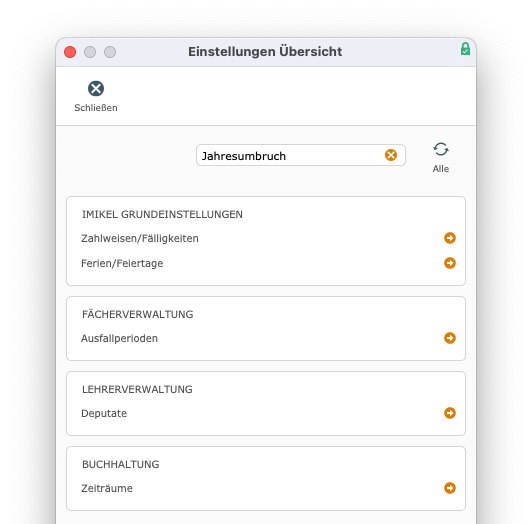
1. Das alte Schul- / Halbjahr abschließen
Es bietet sich an, zu Beginn des Jahresumbruchs das alte Jahr abzuschließen, damit keine Nachberechnungen auf Ihren neuen Rechnungen erscheinen. Vergewissern Sie sich, dass das vergangene Jahr abgeschlossen ist; dass also alle Gebühren berechnet und Rechnungen erstellt sind sowie die Kassen- bzw. SEPA-Datei erstellt wurden. Führen Sie die folgenden Schritte aus, um dies zu überprüfen.
Führen Sie diese Schritte noch mit den aktuell eingestellten Zeiträumen durch.
- Führen Sie für eventuell neu berechnete Daten eine Ergebnisprüfung durch (
Startfenster > Meine Funktionen > Ergebnisprüfung/Rettungsringe suchen
). - Führen Sie für eventuell neu berechnete Daten einen Rechnungslauf durch (
Startfenster > Meine Funktionen > Rechnungslauf
). - Erzeugen Sie eine Kassen- oder SEPA-Datei (
Startfenster > Meine Funktionen > SEPA-Datei Lastschriften bzw. Kassenschnittstelle Export
).
Wenn Sie bei einem dieser Schritte die Meldung erhalten, dass keine Änderungen vorhanden sind oder für den eingegebenen Zeitraum keine Daten vorhanden sind, führen Sie die weiteren Schritte trotzdem aus.
Sollten in Ihrem Startfenster die oben genannten Befehle nicht erscheinen, klicken Sie auf
Meine Funktionenund fügen diese mit jeweils einem Klick hinzu. Wenn Sie nicht über die erforderlichen Rechte hierfür verfügen, klären Sie dies bitte mit dem zuständigen Ansprechpartner.
2. Ferien und Feiertage aktualisieren
Prüfen Sie, ob bereits alle Ferien und Feiertage für Ihr nächstes Schuljahr hinterlegt sind. Unter Startfenster > Einstellungen > Ferien und Feiertage
können Sie, sofern erforderlich, die Ferien und Feiertage nachtragen und anschließend durch Klick auf die Schaltfläche „Aktualisieren“ die Termine in der Unterrichtsverwaltung entsprechend auf aktuellen Stand bringen.
Weiteres Tutorial: Eine Anleitung zur Verwaltung von Ferien und Feiertagen finden Sie hier.
3. Die Zeiträume auf das neue Schul- / Halbjahr umstellen
In den Einstellungen der Buchhaltung (Startfenster > Buchhaltung > Einstellungen > Zeiträume
) sind die Zeiträume zur Berechnung, Rechnungserstellung und Kassenübertragung definiert.
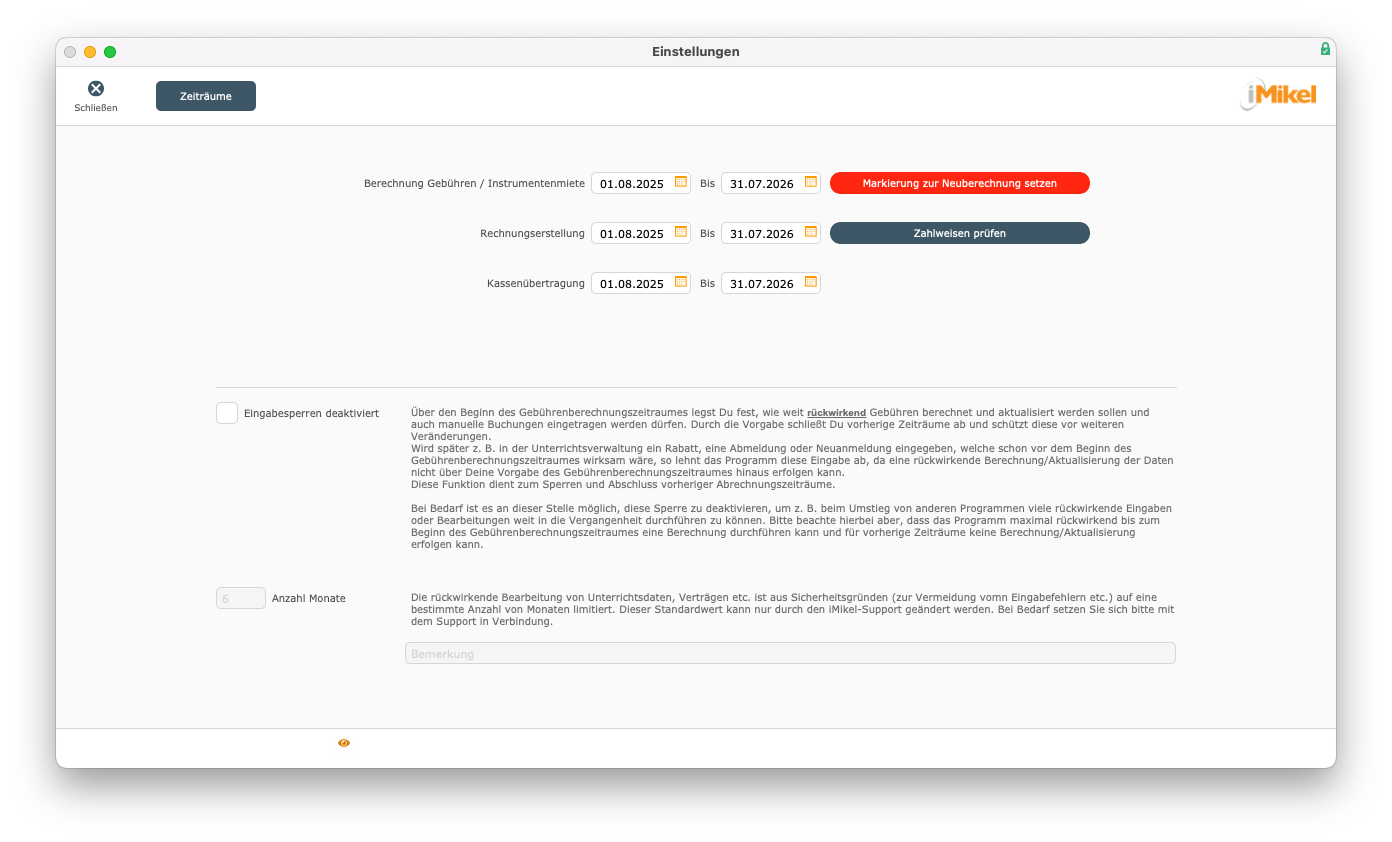
Zeitraum Gebührenberechnung umstellen
Stellen Sie den Zeitraum für die Gebührenberechnung auf das kommende Jahr um (zum Beispiel von 01.08.2024 bis 31.07.2025
auf 01.08.2025 bis 31.07.2026
). Achten Sie darauf, dass der eingestellte Zeitraum stets volle Ausfallperioden
umschließt. Die Ausfallperioden können Sie in den Einstellungen der Fächerverwaltung einsehen. Möchten Sie weiterhin einen Teil der Vergangenheit mitberechnen, können Sie das Beginndatum der Berechnung auch auf dem alten Datum lassen.
Berechnungsinformation: Je länger der eingestellte Zeitraum ist, desto länger benötigt iMikel, um alle Konten zu berechnen.
Abschließend klicken Sie neben dem Zeitraum auf die Schaltfläche Markierung zur Neuberechnung setzen
. Dieser Vorgang kann einen Moment dauern. iMikel zeigt Ihnen an, dass die Markierung in Arbeit ist.
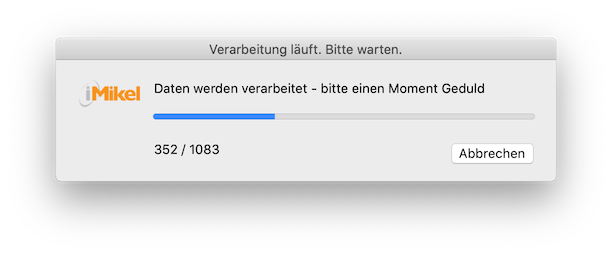
Nach Abschluss der Markierung erscheint ebenfalls ein Hinweis von iMikel.
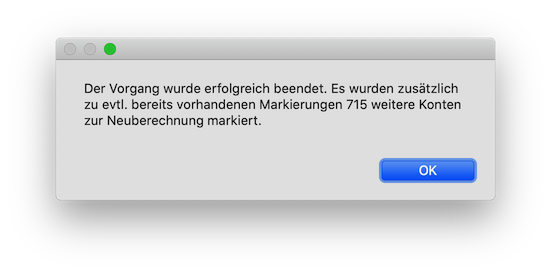
Nutzen Sie eine Einzelplatzversion von iMikel, ist die Aktualisierung der Gebühren über das Startfenster anschließend manuell zu starten. In der Netzwerkversion von iMikel startet der Server automatisch mit der Berechnung, nachdem die Markierung zur Neuberechnung abgeschlossen wurde.
Berechnungsinformation: Dieser Vorgang kann je nach Anzahl der Konten mehrere Stunden beanspruchen.
Zeitraum Rechnungserstellung umstellen
Stellen Sie den Zeitraum für die Rechnungserstellung auf das kommende Jahr um (zum Beispiel von 01.08.2024 bis 31.07.2025
auf 01.08.2025 bis 31.07.2026
).
Anwenderinformation: Dieser Zeitraum muss das ganze Jahr eingestellt bleiben und darf nicht verändert werden.
Im Startfenster unter Gebühren aktualisieren
können Sie den Stand der Kontenberechnung einsehen.
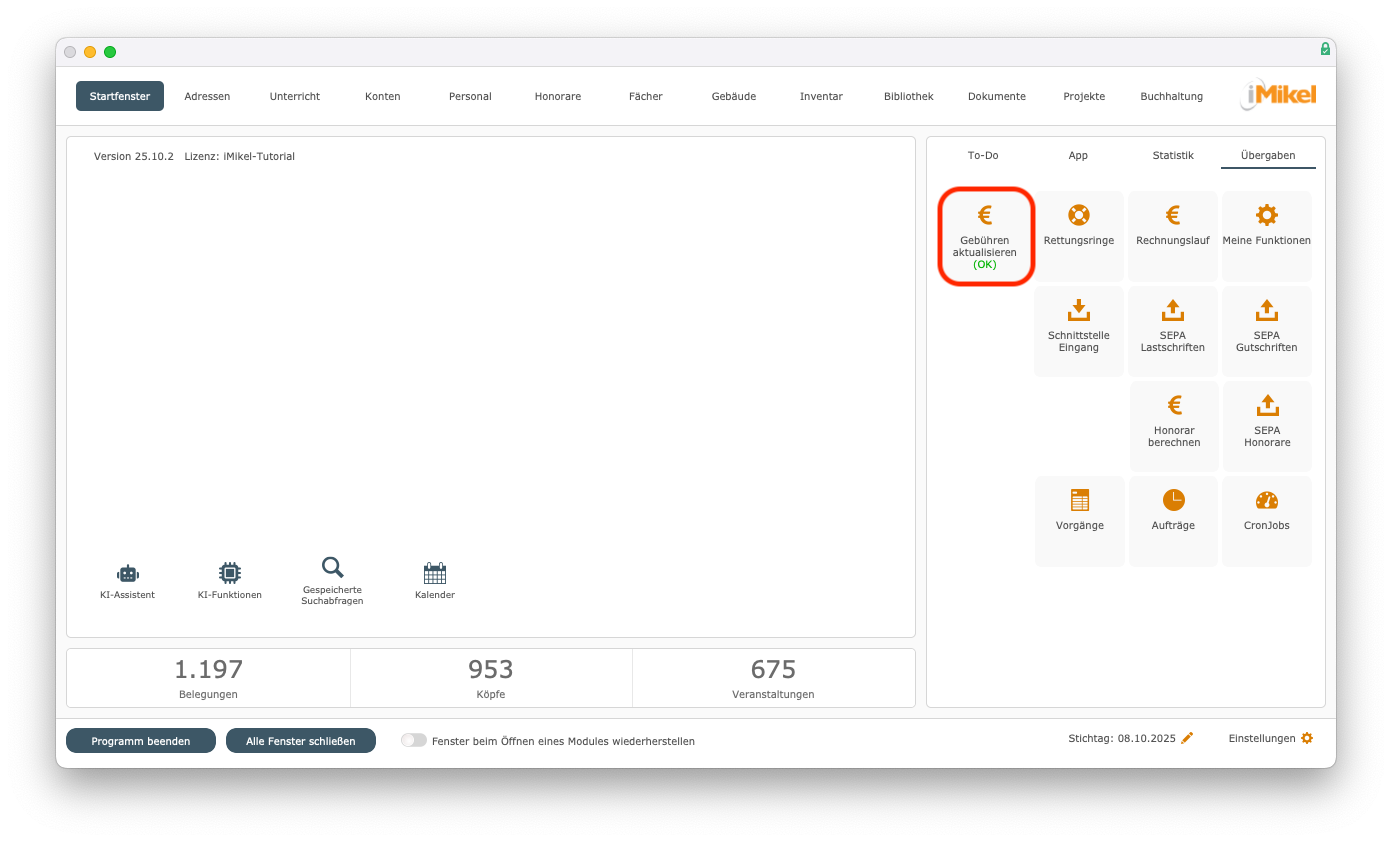
Sobald die Berechnung der Gebühren abgeschlossen ist, können Sie den Rechnungslauf für das nächste Jahr starten. Dieser Vorgang kann einige Zeit beanspruchen. Der Fortschritt wird Ihnen über einen Balken dargestellt.
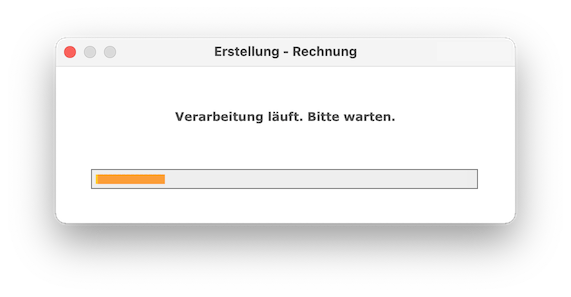
Den fertigen Rechnungslauf finden Sie dann unter Startfenster > Buchhaltung > Rechnungsläufe
.
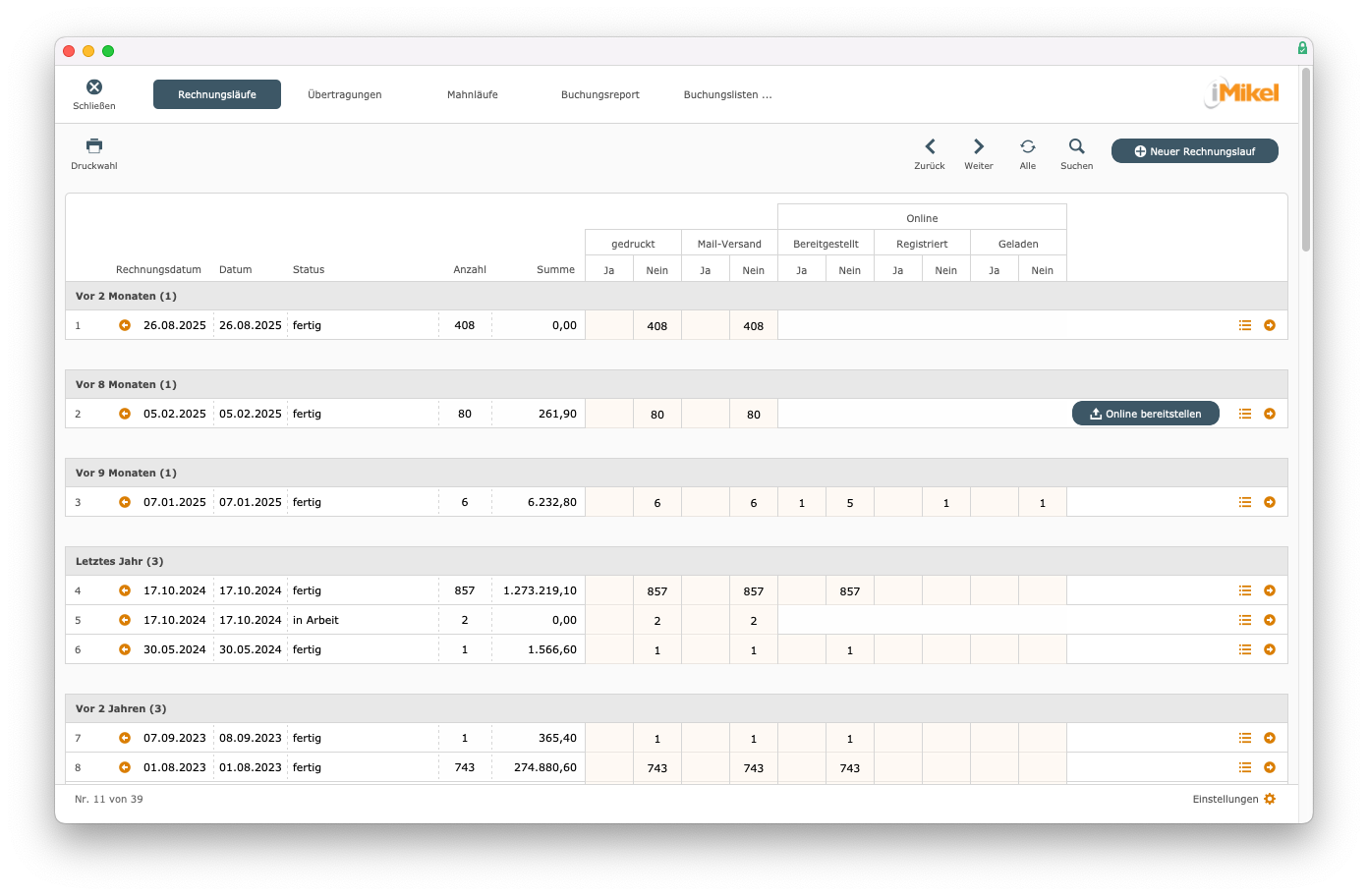 Hier können Sie auch den Ausdruck des Rechnungslaufes starten (Symbol Drucker) oder den Rechnungslauf versenden bzw. anderen Personen bereitstellen. Wie das geht, erfahren Sie in unserem ausführlichen iMikel-Handbuch.
Hier können Sie auch den Ausdruck des Rechnungslaufes starten (Symbol Drucker) oder den Rechnungslauf versenden bzw. anderen Personen bereitstellen. Wie das geht, erfahren Sie in unserem ausführlichen iMikel-Handbuch.
Zeitraum Kassenübertragung (für die SEPA-Datei) umstellen
Der Zeitraum der Kassenübertragung hängt von Ihrer Übertragungsvariante ab. Haben Sie bisher das ganze Jahr übergeben, stellen Sie auch hier den Zeitraum auf das neue Jahr um. Machen Sie die Übertragung monatsweise, stellen Sie das Datum nur einen Monat weiter.
Zeitraum Deputatsberechnung umstellen
Auch der Zeitraum zur Deputatsberechnung ist umzustellen. Öffnen Sie dazu die Einstellungen der Personalverwaltung (Startfenster > Lehrer/Personal > Einstellungen > Deputate
). Stellen Sie hier das angezeigte Beginndatum um ein Jahr weiter.
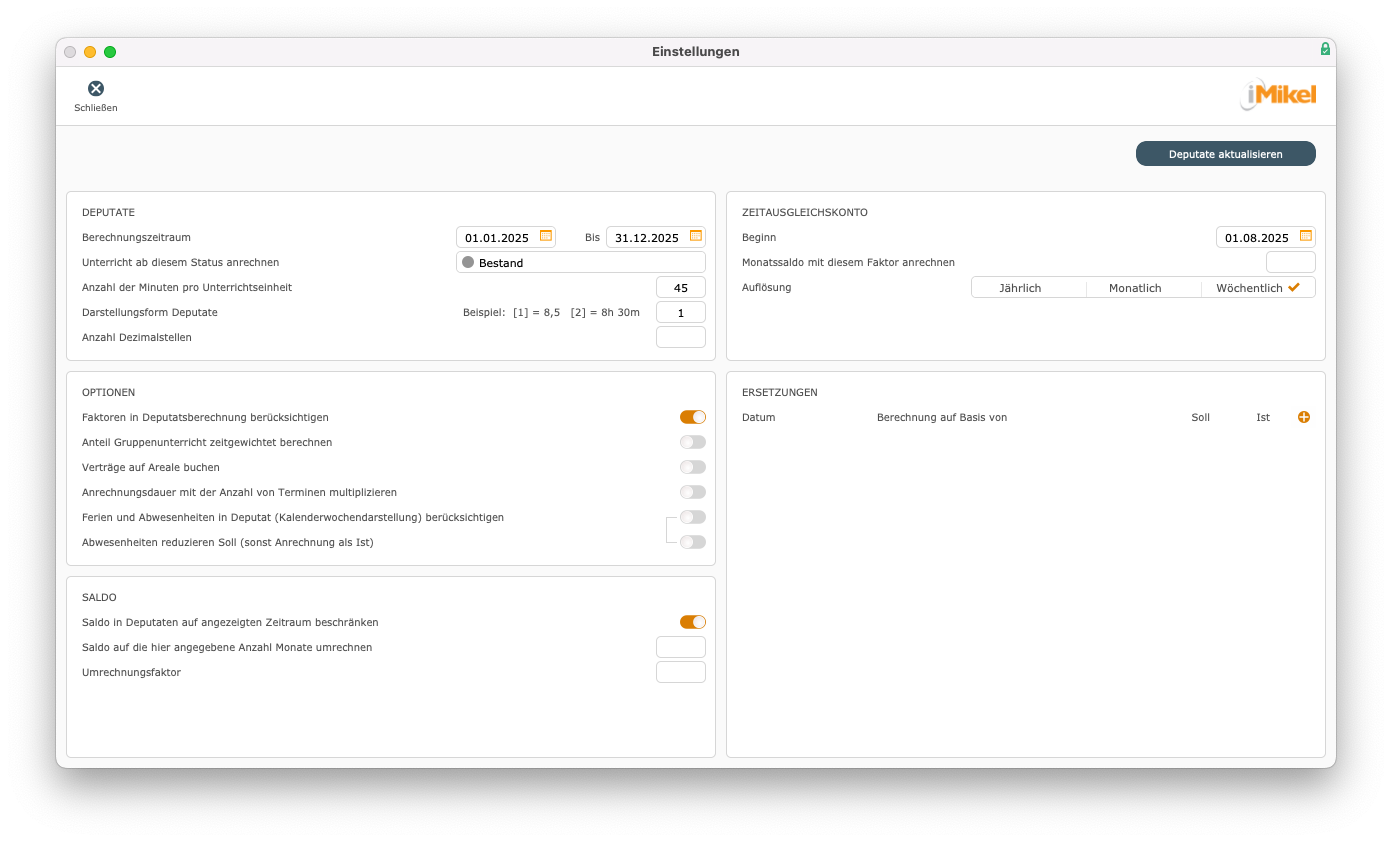
Möchten Sie das vergangene Jahr in der Deputatsberechnung weiterhin mitberechnen, reicht es, wenn Sie das Enddatum verändern. Klicken Sie auf Deputate aktualisieren
.
Berechnungsinformation: Je länger der eingegebene Zeitraum, desto länger dauert die automatische Berechnung der Deputate durch den Server.
Ergänzende Hinweise zum Jahresumbruch
Erfahrungsgemäß sind die häufigsten Fehlerquellen Beim Jahresumbruch folgende:
- Die Ausfallperioden stimmen nicht mit dem Zeitraum zur Gebührenberechnung überein (siehe oben). Weitere Informationen zu den Ausfallperioden finden Sie hier: Ausfallperioden für Rückerstattungen
- Es sind keine Fälligkeiten hinterlegt. Sind keine Fälligkeiten hinterlegt, weist iMikel Sie bei der Rechnungserstellung darauf hin. Weitere Informationen zu den Fälligkeiten finden Sie hier: Zahlweisen und Fälligkeiten verwalten
Hinweis bezüglich „Gendern“: Aus Gründen der besseren Lesbarkeit wird auf die gleichzeitige Verwendung der Sprachformen männlich, weiblich und divers (m/w/d) verzichtet. Sämtliche Personenbezeichnungen gelten gleichermaßen für alle Geschlechter. Die verkürzte Sprachform hat nur redaktionelle Gründe und beinhaltet keine Wertung.
